桌面字体如何放大 Win10系统桌面字体如何调整放大
更新时间:2024-04-02 16:08:06作者:jiang
Win10系统中,调整桌面字体大小是一项常见的操作,对于一些视力不佳或者喜欢大字体的用户来说,放大桌面字体能够更好地满足他们的需求。在Win10系统中,通过简单的操作就能轻松实现对桌面字体的放大调整。这不仅能提高用户的使用体验,还能让用户更加舒适地操作电脑。通过调整桌面字体的大小,用户可以根据自己的喜好和需求来设置最合适的字体大小,使得整个桌面界面更加清晰易读。
方法如下:
1.在电脑桌面上,点击左下角的窗口图标。
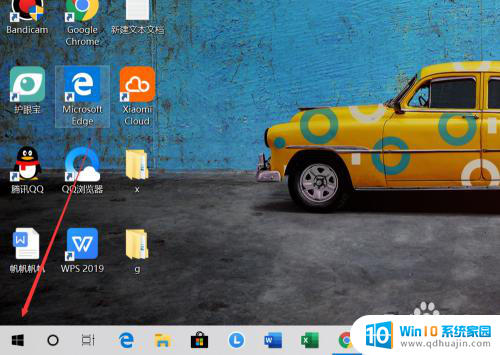
2.在弹出的界面上,找到设置的图标,点击打开。
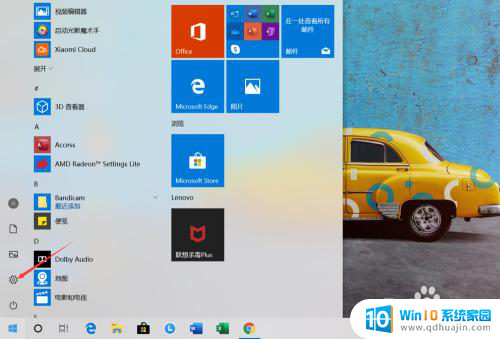
3.找到【轻松使用】的图标,点击打开,如图所示。

4.将【放大文本】下方的滑块向右移动。
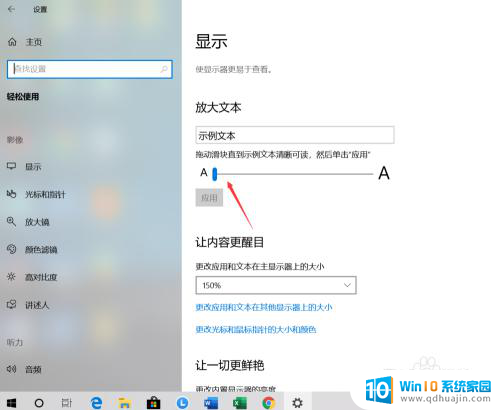
5.设置为自己想要的大小之后,点击下方的【应用】按钮,如图所示。
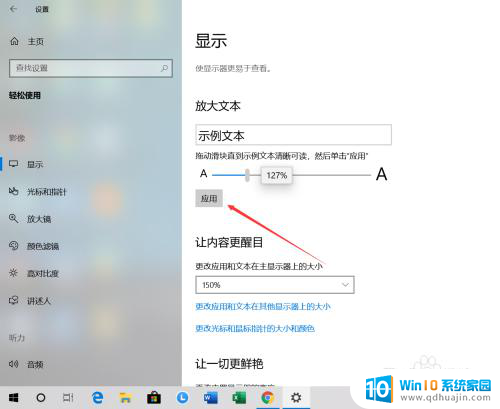
6.回到电脑桌面就可以看到目前的字体和图标都变大了,大家也可以来尝试使用一下。
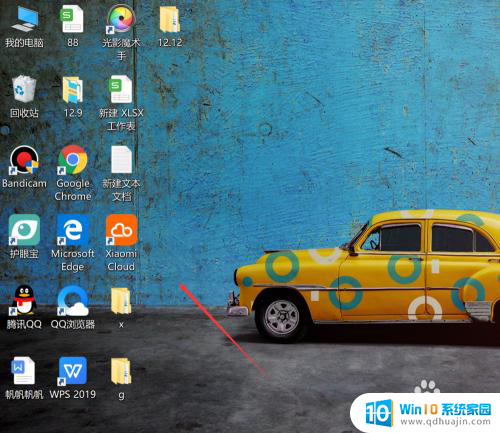
以上是关于如何放大桌面字体的全部内容,如果还有不清楚的用户,可以参考以上小编的步骤进行操作,希望对大家有所帮助。
桌面字体如何放大 Win10系统桌面字体如何调整放大相关教程
热门推荐
win10系统教程推荐
- 1 怎么把锁屏壁纸换成自己的照片 win10锁屏壁纸自定义设置步骤
- 2 win10wife连接不显示 笔记本电脑wifi信号不稳定
- 3 电脑怎么定时锁屏 win10自动锁屏在哪里设置
- 4 怎么把桌面文件夹存到d盘 Win10系统如何将桌面文件保存到D盘
- 5 电脑休屏怎么设置才能设置不休眠 win10怎么取消电脑休眠设置
- 6 怎么调出独立显卡 Win10独立显卡和集成显卡如何自动切换
- 7 win10如何关闭软件自启动 win10如何取消自启动程序
- 8 戴尔笔记本连蓝牙耳机怎么连 win10电脑蓝牙耳机连接教程
- 9 windows10关闭触摸板 win10系统如何关闭笔记本触摸板
- 10 如何查看笔记本电脑运行内存 Win10怎么样检查笔记本电脑内存的容量
win10系统推荐
- 1 萝卜家园ghost win10 64位家庭版镜像下载v2023.04
- 2 技术员联盟ghost win10 32位旗舰安装版下载v2023.04
- 3 深度技术ghost win10 64位官方免激活版下载v2023.04
- 4 番茄花园ghost win10 32位稳定安全版本下载v2023.04
- 5 戴尔笔记本ghost win10 64位原版精简版下载v2023.04
- 6 深度极速ghost win10 64位永久激活正式版下载v2023.04
- 7 惠普笔记本ghost win10 64位稳定家庭版下载v2023.04
- 8 电脑公司ghost win10 32位稳定原版下载v2023.04
- 9 番茄花园ghost win10 64位官方正式版下载v2023.04
- 10 风林火山ghost win10 64位免费专业版下载v2023.04